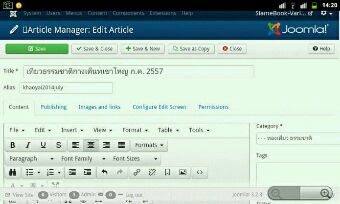
บทความแนะนำแนวทางการสร้างบทความบนแท็บเล็ตพีซีหรือมือถือที่ใช้ระบบ Android เพื่อทำบทความใส่เว็บไซต์ที่สร้างด้วย Joomla 3
สำหรับใครที่มีเว็บไซต์ที่สร้างด้วย Joomla 3
กรณีเดินทางออกนอกสถานที่และต้องการที่จะทำบทความลงเว็บไซต์ที่ได้สร้าง ด้วย Joomla 3 อาจจะทำตามบทความนี้ ซึ่งจะช่วยให้การสร้างบทความเป็นเรื่องง่ายมากขึ้น แต่ช่วงแรกๆ อาจจจะติดๆ ขัดๆ กับการทำงานบนแท็บเล็ต Android แต่เมื่อคล่องแล้ว ก็จะทำได้เร็วมากขึ้น
ข้อดีก็คือ แท็บเล็ตสามารถใช้งานได้นานกว่าโน้ตบุ๊ค จึงช่วยให้การอัพเดทบทความสามารถทำได้ทุกที่ ที่มีสัญญาณมือถือ สามารถเชื่อมต่ออินเตอร์เน็ตได้
การเลือกซื้อแท็บเล็ต Android ไว้ใช้งาน
สำหรับใครที่ยังไม่มีแท็บเล็ตหรือมือถือระบบ Android และกำลังตัดสินใจจะซื้อมาใช้งาน หากต้องการเผื่อสำหรับการทำบทความลงเว็บไซต์ด้วยแล้ว ต้องเน้นรุ่นที่แบตเตอรี่อึด ทน ใช้ได้นาน สามารถเชื่อมต่อคีย์บอร์ดภายนอกได้ โดยเฉพาะคีย์บอร์ดแบบ Bluetooth มีพอร์ตรองรับสำหรับการเชื่อมต่ออุปกรณ์อื่นๆ ได้ ซึ่งแนะนำแท็บเล็ตรุ่นท็อป จากจีน ราคาสูงแต่คุณภาพดี พวกตระะกูล Apple iPad/ iPhone อย่าไปยุ่งกะมัน ไม่เหมาะสำหรับการทำบทความ ระบบปิด ปวดหัว
อุปกรณ์เสริม
ในการพิมพ์ข้อความ จำเป็นต้องมีอุปกรณ์เสริมอย่างคีย์บอร์ด Bluetooth ไม่เช่นนั้น จิ้มกันมือพังพอดี นอกเสียจากจะเป็นแท็บเล็ตขนาด 10 นิ้ว หน้าจอใหญ่สามารถพิมพ์ผ่านหน้าจอ ได้คล้ายกับการพิมพ์บนแป้นพิมพ์จริงๆ แต่ต้องฝึกให้คล่องพอสมควร

การติดตั้งแอพช่วยในการทำงาน
แอพที่จำเป็นต้องใช้มีหลายตัวเช่น
1. WebMasterLite เป็นแอพช่วยในการสร้างเอกสารแบบ HTML หรือเอกสารเว็บเพจแบบอื่นๆ ตลอดจนไฟล์ข้อความแบบ Txt แนะนำให้ใช้โปรแกรมนี้ เพราะมีขนาดเล็ก ทำงานเร็วดี สามารถปรับพื้นหลังเป็นสีดำ ช่วยประหยัดแบตเตอรี่
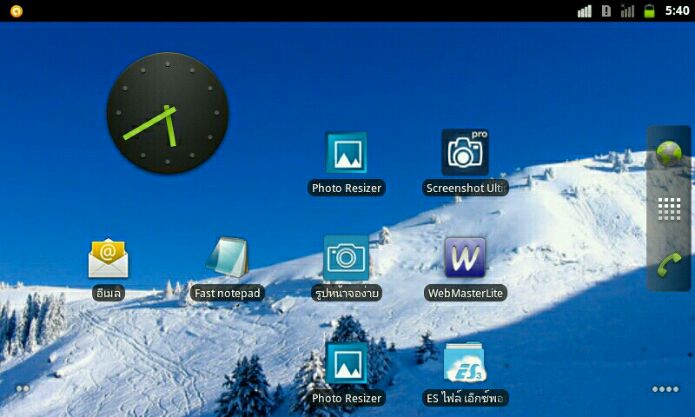
2. แอพจับภาพหน้าจอ มีทั้งฟรีและเสียเงิน สำหรับแอพฟรีอาจจะใช้ แอพรูปหน้าจอง่าย ส่วนแอพเสียเงืนราคาถูก ประมาณ 50 บาท แต่ใช้งานได้ดีพอสมควร อาจจะใช้แอพ Screenshot Ultimate Pro เป็นเจ้าของเดียวกันกับแอพ รูปหน้าจอง่าย
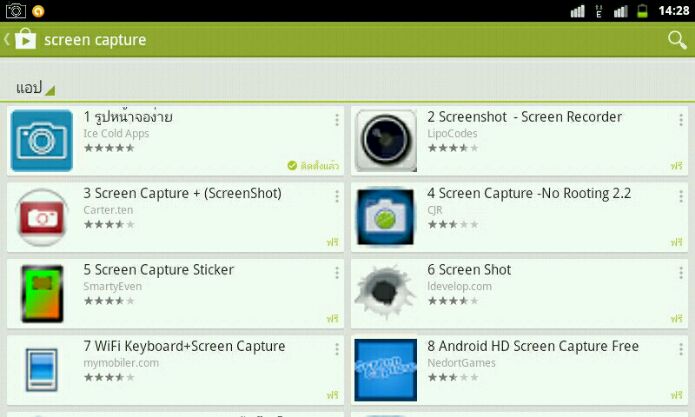
3. แอพย่อขนาดไฟล์ภาพ เพื่อลดขนาดความกว้างของภาพให้พอดีสำหรับ หน้าเว็บไซต์ Joomla ซึ่งจะใช้แอพ Photoresizer
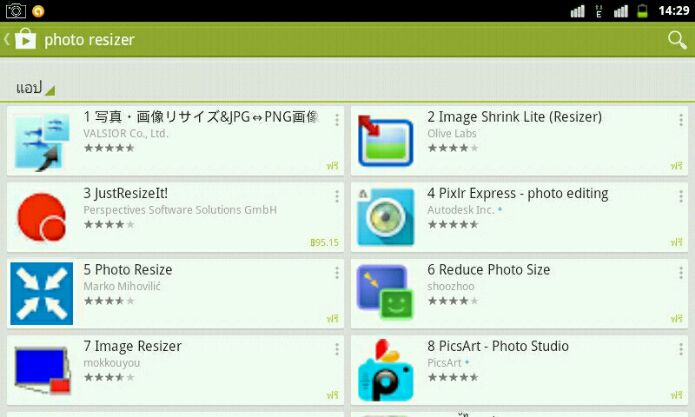
4. แอพจัดการกับไฟล์ ก็อปปี้ไฟล์ เปลี่ยนชื่อไฟล์ สร้างโฟลเดอร์ ย้ายไฟล์ ฯลฯ เป็นแอพที่ขาดไม่ได้เลยสำหรับอุปกรณ์แอนดรอยด์อย่างมือถือหรือแท็บเล็ต Android แนะนำให้ติดตั้ง ES File Explorer
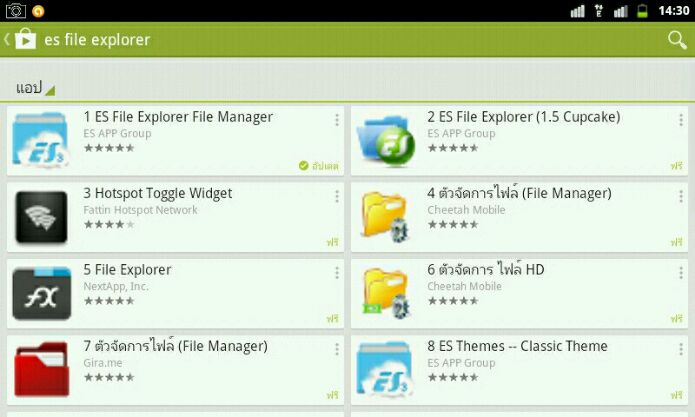
5. แอพทำหน้าที่ อัพโหลด ไฟล์ภาพ ไฟล์ต่างๆ เช้าพื้นที่เว็บไซต์ และดาวน์โหลดจากพื้นที่เว็บไซต์ลงมือถือหรือแท็บเล็ต Android ในที่นี้จะใช้แอพ AndFtp
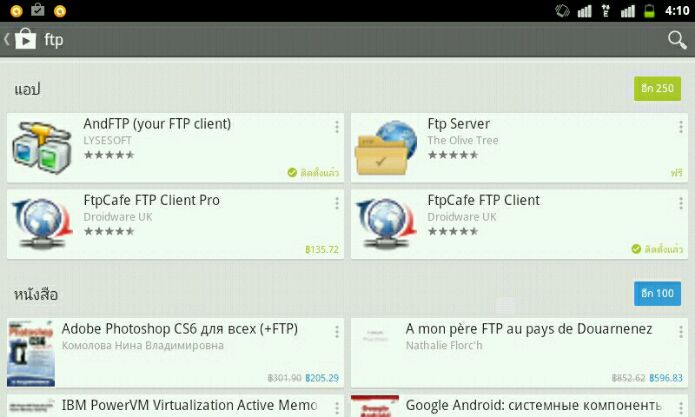
แอพนี้จะทำการเชื่อมต่อไปในพื้นที่เว็บไซต์ขอเรา คราวนี้ก็จะสามารถถ่ายโอนไฟล์ระหว่างมือถือหรือแท็บเล็ต Android ของเราเข้าไปในพื้นที่เว็บไซต์ได้ ซึ่งส่วนใหญ่ก็จะเป็นภาพประกอบบทความ นอกจากนี้ก็ยังสามารถดาวน์โหลดไฟล์ในพื้นที่เว็บไซต์มาเก็บไว้ในอุปกรณ์ของเราได้เช่นกัน
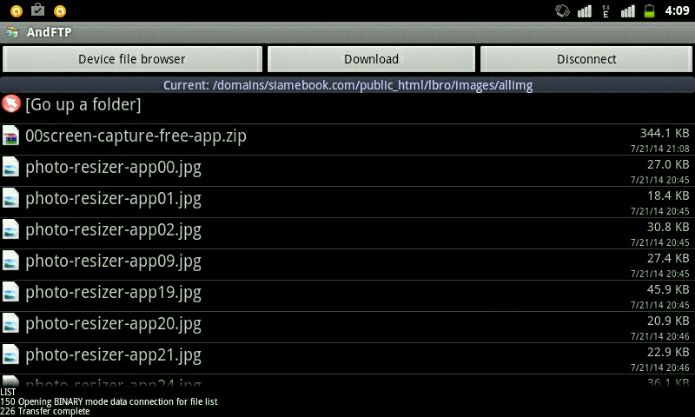
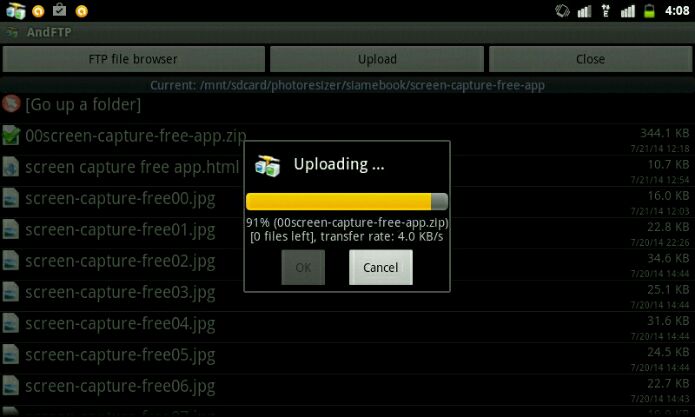
การใช้แอพช่่วยในการพิมพ์บทความ
การสร้างบทความเราสามารถสร้างได้ทั้งไฟล์เอกสารแบบ Txt หรือจะสร้างไฟล์เอกสารแบบ Html ก็ได้ สำหรับการทำบทความลงเว็บไซต์ที่สร้างด้วย Joomla 3 แนะนำให้ทำเป็นไฟล์ html จะดีกว่า ประหยัดเวลาในการทำงานอย่างมาก
1. ตัวอย่างการสร้างบทความแบบ Html ในแอพ WebMasterLite จะใช้คำสั่ง HTML จัดรูปแบบข้อความ ดึงภาพประกอบ ทำตัวหนา

2. ตัวอย่างการแทรกโค้ด HTML ที่ได้พิมพ์ไว้ลงใน Joomla โดยคลิกไอคอน < > เพื่อเรียกกรอบ้อความให้แทรกโค้ดบทความ
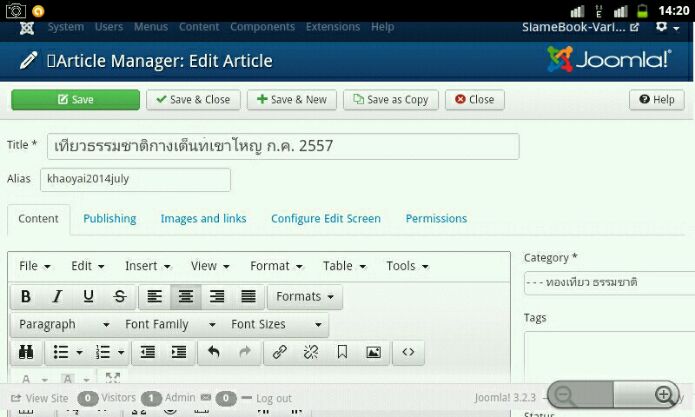
3. จากนั้นจึงแทรกโค้ดบทความแบบ HTML ลงไป แล้วแตะ ตกลง
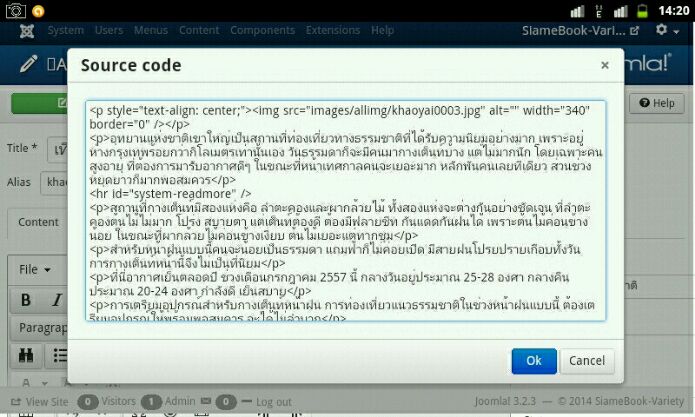
4. เมื่อดูผลงานที่ได้ บทความจะถูกจัดรูปแบบ ดึงภาพพประกอบ ทำหัวข้อเป็นตัวหนาให้ทันทีไม่ต้องเสียเวลาไปแก้ไข เพราะการทำงานบนแท็บเล็ตหรือมือถือ Android ไม่สะดวกมากนักสำหรับการจัดการกับข้อความ หรือดึงภาพประกอบเข้ามาผสมกับเนื้อหา และจะเปลืองแบตเตอรี่ แต่การทำงานในลักษณะนี้ อาจจะเสียเวลาขณะพิมพ์ข้อความ แต่ขณะพิมพ์้อความนั้น แอพแนวนี้ จะกินพลังงานน้อย แม้จะเสียเวลาแต่ไม่เปลืองแบตเตอรี่มากนัก
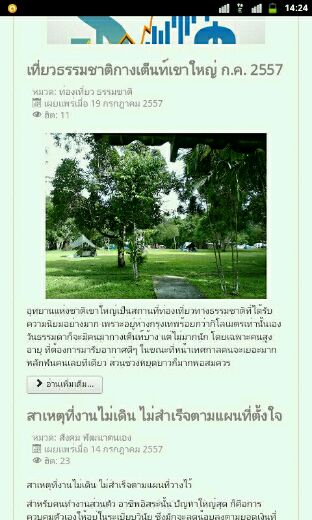

คำสั่ง Html พื้นฐานที่ควรรู้
สำหรับคำสัั่งพื้นฐานที่ควรรู้ก็ไม่มีกี่คำสั่งเท่านั้นเอง เช่น
< h3 > คำสั่งจัดหัวข้อให้เป็นตัวหนา และมีขนาดใหญ
่ < p > คำสั่ง จัดย่อหน้า
< br > ตัดลงบรรทัดใหม่ แต่ข้อความอยู่ในย่อหน้าเดียวกัน
< img ...> คำสั่งดึงภาพมาแสดง
สิ่งสำคัญก็คือต้องระบุตำแหน่งรูปภาพให้ถูกต้อง
จากภาพตัวอย่างจะเก็บไฟล์ภาพไว้ในโฟลเดอร์ allimg ซึ่งอยู่ในโฟลเดอร์ images ของ Joomla 3 อีกที

ตัวอย่างคำสั่งดึงภาพมาแสดง หากไม่ใช้การสร้างบทความแบบ Html แบบนี้จะเสียเวลาเลือกภาพมาแสดงทีละภาพ กรณีมีภาพประกอบจำนวนมาก จะเสียเวลาซึ่งจะเปลืองพลังงาน ทำให้แบตเตอรี่หมดเร็ว

ตัวอย่างการพิมพ์บทความแบบ Html


ตัวอย่างผลงานที่ได้ เมื่อดูผ่านหน้าเว็บจริง

ตัวอย่างผลงานเมื่อแสดงแบบบล็อกจะแสดงข้อความย่อหน้าแรก ตามด้วย อ่านเพิ่มเติม หรือ Readmore
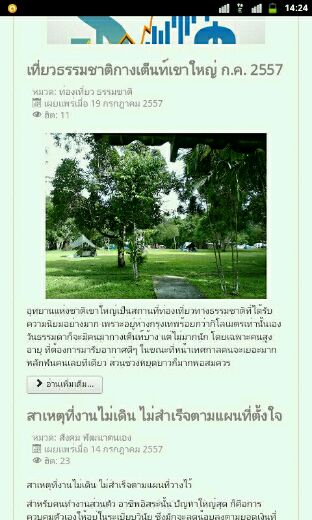
การทำภาพประกอบบทความ
วิธีการทำภาประกอบบทความในแท็บเล็ต Android อาจจะไม่สะดวกนัก จึงไม่เหมาะสำหรับการทำเว็บไซต์ที่มีภาพประกอบที่ซับซ้อน อย่างบางภาพในเว็บนี้นี้ จะมีเลขลำดับ 1, 2, 3 ... ภาพแบบนี้ ต้องใช้คอมพิวเตอร์เท่านั้น
ภาพประกอบเหมาะสำหรับภาพง่ายๆ ไม่ซับซ้อน อาจจะเป็นภาพถ่าย ภาพสถานที่ท่องเที่ยว
วิธีสร้างภาพพประกอบแบบต่างๆ
ด้วยข้อจำกัดของอุปกรณ์พกพาเหล่านี้ จึงทำให้การสร้างภาพประกอบบทความ มีข้อจำกัด เหมาะสำหรับภาพประกอบง่ายๆ เท่านั้น
ภาพถ่ายจากกล้องมือถือหรือแท็บเล็ต
หากเเน้นถาพประกอบจากกล้อง ให้เลือกซื้อเครื่องที่มีกล้องขนาด 5 MegaPixel เป็นอย่าน้อย จะให้ภาพคมชัด สามารถใช้ทำบทความได้ กล้องแย่กว่านี้ก็ใช้ได้ แต่ต้องถ่ายขณะแสงเพียงพอ ไม่เช่นนั้นภาพจะใช้งานไม่ได้
ภาพประกอบแบบนี้เหมาะสำหรับทำเว็บไซต์ท่องเที่ยว กิจกรรม การประดิษฐ์ หรือแนวไหนก็ได้ที่เน้นการถ่ายภาพเพื่อนำภาพมาทำบทความ
ภาพที่จับจากหน้าจอมือถือหรือแท็บเล็ต Android ภาพแบบนี้เหมาะสำหรับการทำบทความสอนใช้งานมือถือ หรือแท็บเล็ต สอนใช้งานแอพต่างๆ ค่อนข้างสะดวกสามารถจับภาพหน้าจอ แล้วทำบทความได้ทันที ไม่่ต้องใช้คอมพิวเตอร์ก็ได้ หากใช้มือถือหรือแท็บเล็ตรุ่นใหม่ ใช้ Android 4.0.4 ขึ้นไป จะสามารถจับภาพหน้าจอด้วยการกดปุ่ม Power ค้างไว้ได้ แต่การติดตั้งแอพจะดีกว่า เช่น แอพรูปหน้าจอง่าย หรือแอพเสียเงินต่างๆ ซึ่งดีกว่า เพราะมีปุ่มให้แตะ เพื่อจับภาพบนหน้าจอ รุ่นฟรี ส่วนใหญ่จะใช้การเขย่า เครื่อง หลุดมือละยุ่งเลย
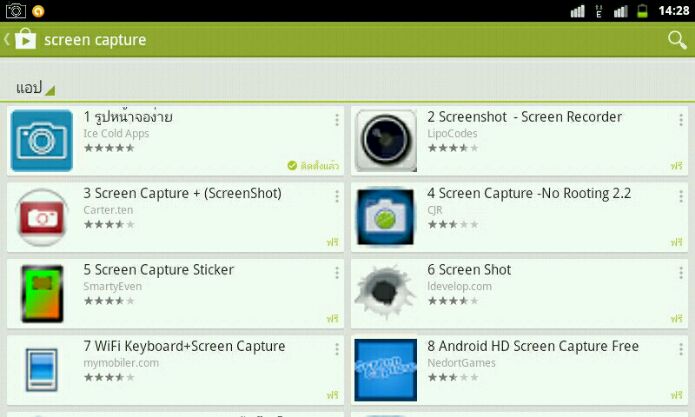
ภาพประกอบบทความจากแหล่งอื่นๆ
การใช้ภาพประกอบจากแหล่งอื่นๆ อาจจะเป็นแฟลชไดรว์ กล้องดิจิตอล ซึ่งจะสร้างความลำบากในการถ่ายโอนข้อมูลกับแท็บเล็ต Android พอสมควร เพราะเครื่องส่วนใหญ่ ไม่รองรับการเชื่อมต่อกับอุปกรณ์เหล่านี้ ยกเว้นจะเป็นแท็บเล็ตจากจีน ซึ่งก็ต้องศึกษาว่ารุ่นไหนสามารถใช้งานได้ดี
การทำบทความลงเว็บไซต์ผ่านมือถือหรือแท็บเล็ต Android อาจจะเหมาะสำหรับการทำเว็บไซต์เฉพาะทางเท่านั้น ซึ่งต้องออกนอกสถานที่เช่น ท่องเที่ยว ทำกิจกรรมต่างๆ การทำบทความค่อนข้างสะดวก แต่ต้องอาศัยการฝึกฝนและทำบ่อยๆ ก็จะทำบทความได้คล่อง ไม่น้อยไปกว่าการใช้คอมพืิวเตอร์หรือโน้ตบุ๊ค


